在日常使用手机的过程中,锁屏功能是必不可少的一项设置,有时候我们可能会觉得按键锁屏的操作过于繁琐,特别是在紧急情况下需要快速解锁手机时。而OPPO手机提供了一种更为便捷的方式来取消锁屏,让用户可以更加方便地操作手机。接下来让我们一起来了解一下OPPO手机如何设置取消锁屏功能。
oppo手机如何设置取消锁屏
步骤如下:
1.在手机设置界面中找到“其他设置”选项。
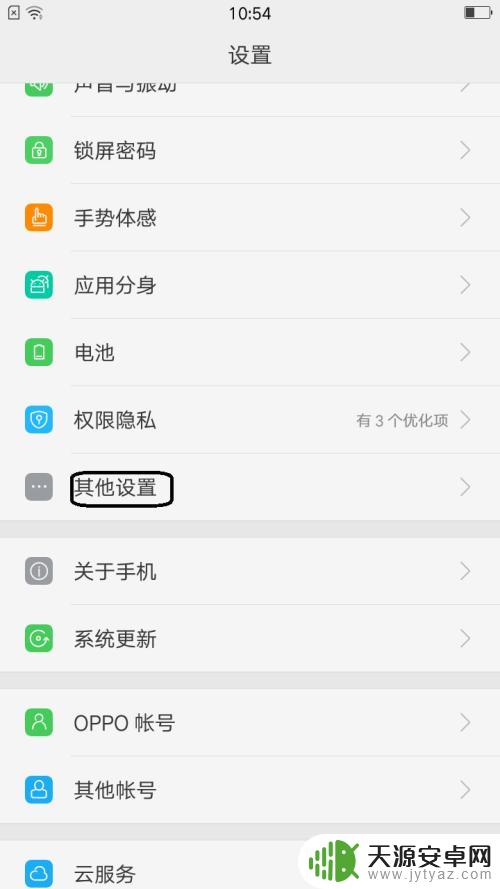
2.然后打开其他设置界面选项中点击“开发者选项”选项。
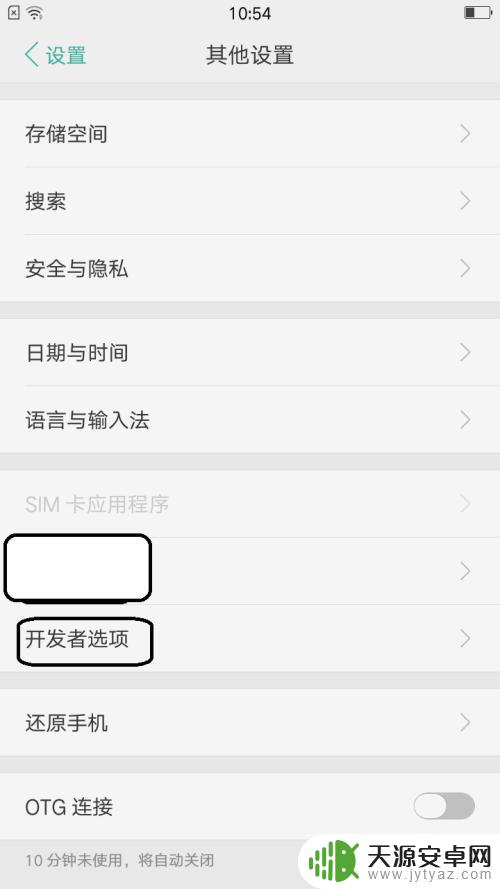
3.然后弹出打开辅助功能的界面验证码对话框中输入验证码正确后才切换到开发者的界面选项。
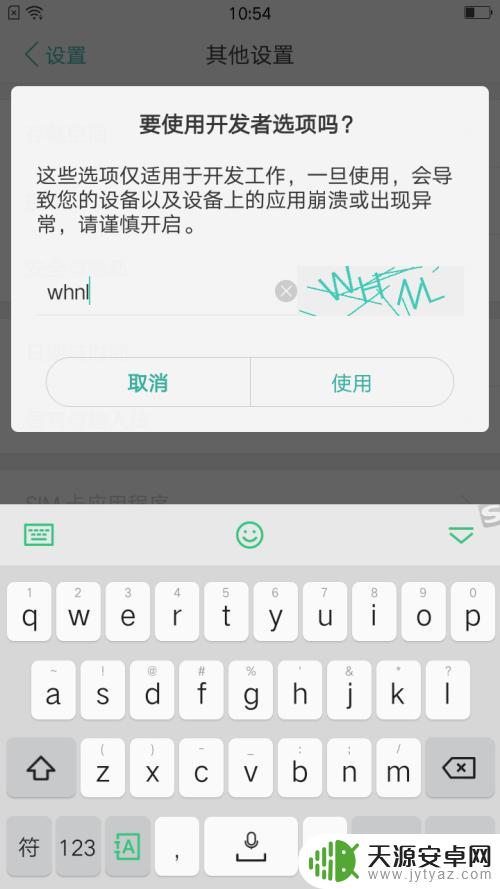
4.打开开发者选项界面中的开发者选项中点击“开启”按钮。
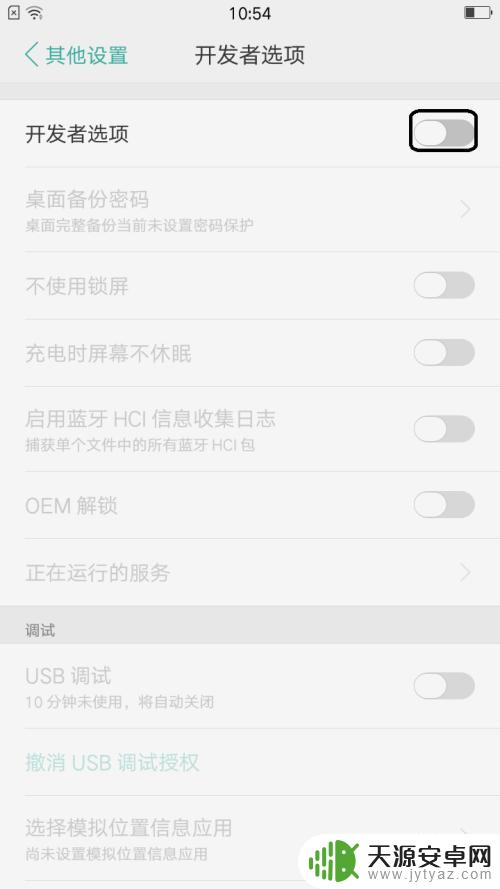
5.此时展开其他选项中看到不使用锁屏选项中没有开启。
6.此时在该项中点击"开启"按钮即可。
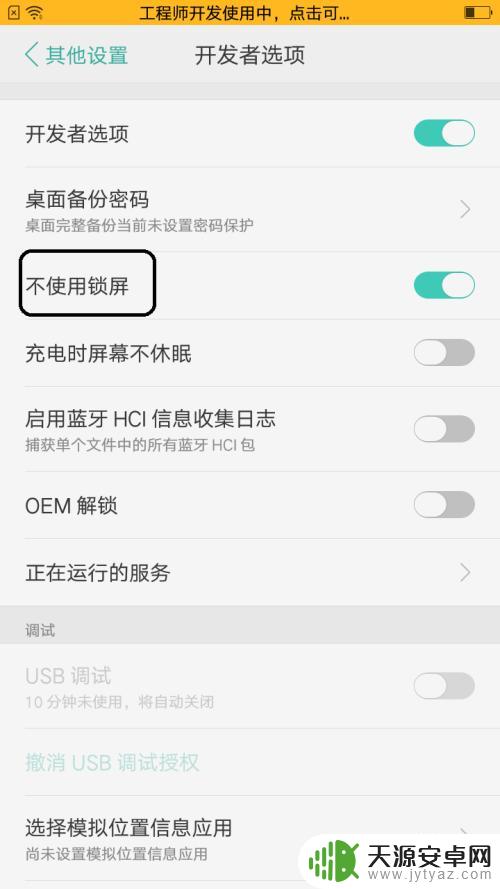
以上就是oppo不用按键锁屏的全部内容,碰到同样情况的朋友们赶紧参照小编的方法来处理吧,希望能够对大家有所帮助。









